Bài viết dưới đây giới thiệu chi tiết cách sử dụng hàm CEILING – 1 trong những hàm lượng giác và toán học hay sử dụng hiện nay.
Bạn đang đọc: Hàm CEILING – Hàm làm tròn đến số nguyên gần nhất hoặc bội số gần nhất có nghĩa trong Excel
Mô tả: Hàm thực hiện làm tròn lên, xa số 0 đến bội số có nghĩa gần nhất.
Cú pháp: CEILING(number, significance).
Trong đó:
– number: Giá trị muốn làm tròn, là tham số bắt buộc.
– significance: Bội số muốn làm tròn, là tham số bắt buộc.
Chú ý:
– Nếu các đối số trong hàm không phải là số -> hàm trả về giá trị lỗi #VALUE!
– Giá trị làm tròn lên được điều chỉnh ra xa số 0 bất chấp dấu của số là số âm. Nếu số là bộ số chính xác của mức quan trọng thì không làm tròn.
– Nếu số là giá trị âm và mức quan trọng âm giá trị làm tròn xuống ra xa số 0.
– Nếu số là giá trị âm và mức quan trọng dương giá trị làm tròn lên tiến lên số 0.
Ví dụ:
Làm tròn các giá trị trong bảng sau với bội số trong mô tả:
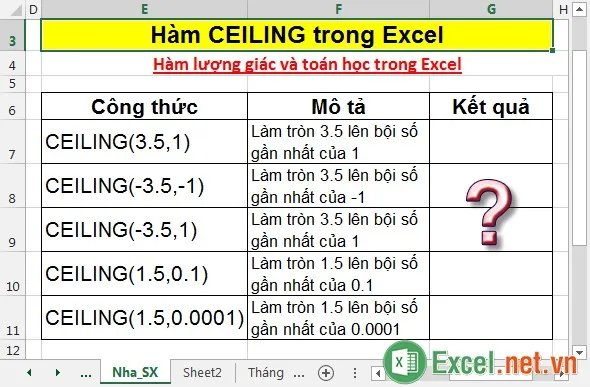
– Tại ô cần tính nhập công thức: =CEILING(3.5,1).
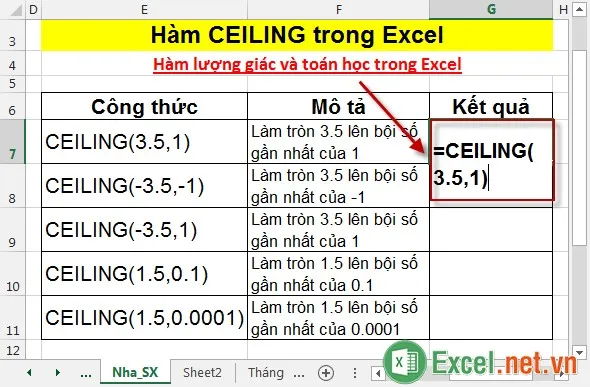
– Nhấn Enter -> kết quả là:
Tìm hiểu thêm: Hàm YIELDDISC – Hàm trả về lợi tức hàng năm của một chứng khoán chiết khấu trong Excel
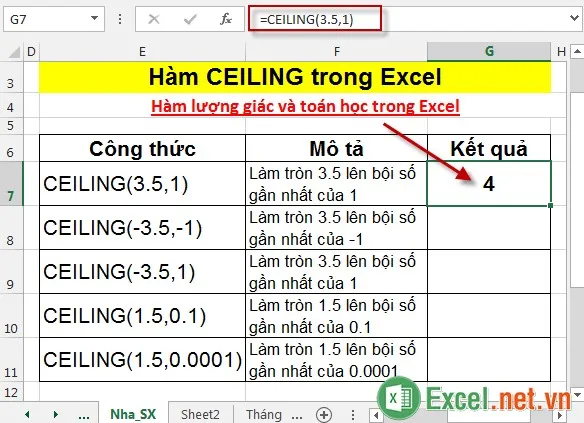
– Trường hợp làm tròn với giá trị âm và dương so sánh kết quả:
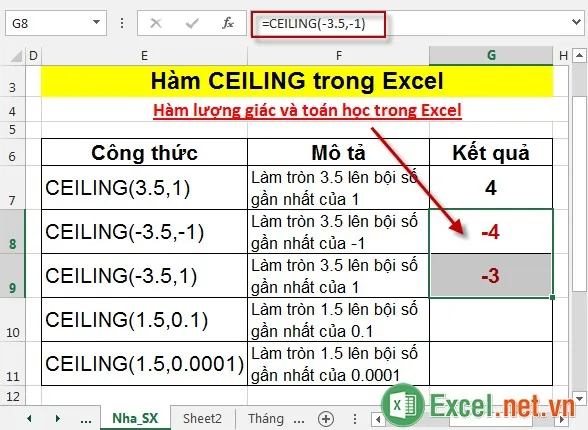
+ Làm tròn -3.5 lên bội số gần nhất của -1 -> làm tròn ra xa số 0 -> kết quả -4.
+ Làm tròn -3.5 lên bội số gần nhất của 1 -> làm tròn tiến gần số 0 -> kết quả -3.
– Trường hợp làm tròn với bội số là số nhỏ hơn 1 nhưng lớn hơn 0 thì với giá trị bội số nào kết quả như nhau:
+ Ví dụ: Làm tròn 1.5 lên bội số của 0.1 với làm tròn lên bội số 0.0001 -> kết quả là như nhau:
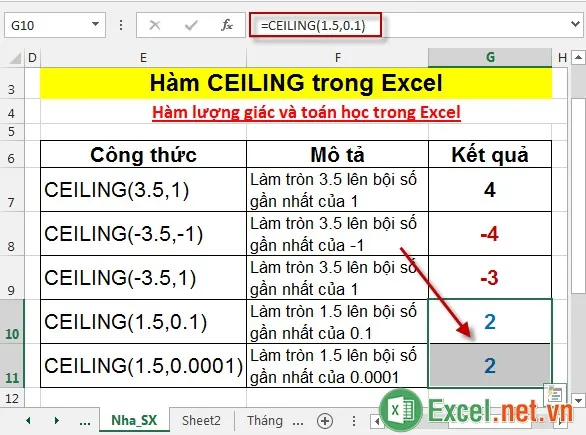
>>>>>Xem thêm: Hàm IPMT – Hàm trả về thanh toán lãi cho một khoản đầu tư của một kỳ xác định trong Excel
Trên đây là hướng dẫn chi tiết về cách dùng và một số chú ý trong quá trình làm việc với hàm CEILING.
Chúc các bạn thành công!
